联通宽带如何重新拨号?
在使用联通宽带的过程中,用户可能会遇到需要重新拨号的情况,重新拨号不仅可以帮助解决网络连接问题,还能更换IP地址,提高网络安全性,本文将详细介绍联通宽带如何重新拨号的方法和步骤,帮助用户更好地管理和维护自己的网络连接。
联通宽带拨号
联通宽带拨号上网是一种通过电话线或光纤等物理介质进行数据传输的上网方式,用户需要使用运营商提供的宽带账号和密码进行身份认证,才能成功连接到互联网,这种上网方式具有适用范围广、设置简单、安全性高等优点,适用于台式机、笔记本电脑、路由器等多种设备。
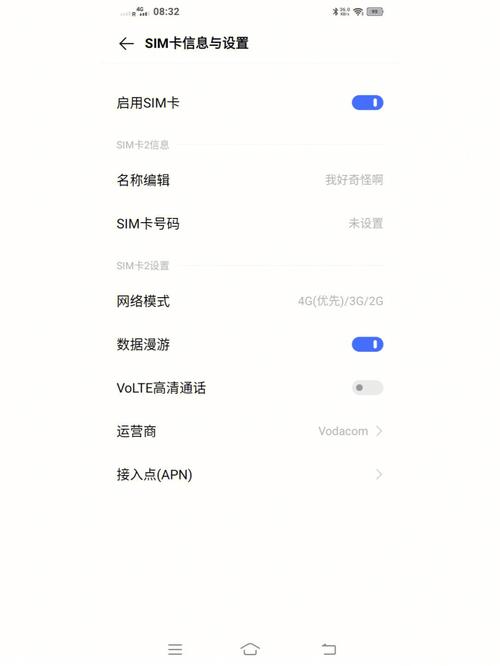
重新拨号的原因
1、网络连接问题:当网络连接不稳定或中断时,重新拨号可以尝试恢复网络连接。
2、更换IP地址:在某些情况下,用户可能需要更换IP地址以提高网络安全性或访问特定资源。
3、优化网络性能:重新拨号有时可以释放被占用的网络资源,优化网络性能。
重新拨号的方法
方法一:使用电脑拨号
1、获取宽带账号和密码:通过拨打联通客服热线10010、登录联通网上营业厅或前往联通营业厅获取。
2、连接电脑和宽带:将宽带网线插入电脑的网卡接口。
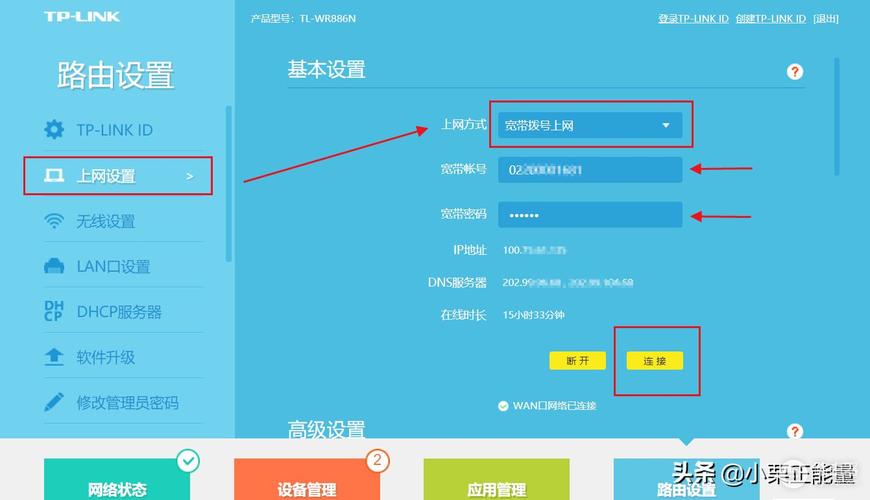
3、打开网络连接设置:在电脑上打开“控制面板”或“设置”,找到“网络和Internet”选项,点击“网络和共享中心”。
4、创建新的连接:在“网络和共享中心”中,点击“设置新的连接或网络”,选择“连接到Internet”,然后点击“下一步”。
5、选择拨号连接:在出现的界面中,选择“拨号连接”,输入宽带账号和密码。
6、完成设置并拨号:点击“连接”按钮,等待电脑拨号成功并连接到互联网。
方法二:使用路由器拨号
1、连接路由器和宽带:将宽带网线插入路由器的WAN口。
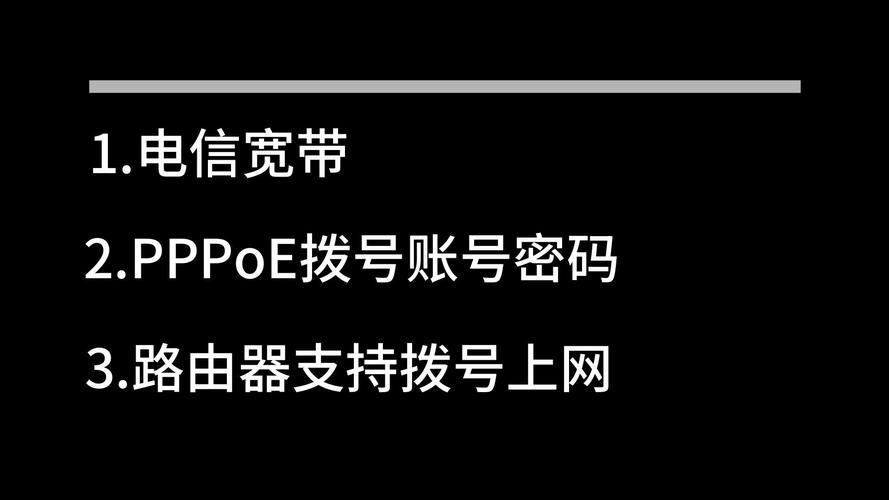
2、登录路由器设置页面:在浏览器中输入路由器的管理地址(如192.168.1.1),输入用户名和密码登录路由器设置页面。
3、找到宽带设置选项:在路由器设置页面中,找到“宽带设置”或“拨号设置”选项。
4、输入宽带账号和密码:在相应的位置输入联通提供的宽带账号和密码。
5、保存设置并重启路由器:点击“保存”按钮,然后重启路由器使设置生效,路由器会自动拨号并连接到互联网。
方法三:通过光猫重新拨号
对于使用光猫的用户,如果需要重新拨号,可以按照以下步骤操作:
1、确认光猫型号和管理员账户信息:不同型号的光猫可能有不同的设置方法,但通常都需要管理员账户和密码。
2、进入光猫后台配置界面:用网线将电脑直接连接到光猫的LAN1口(如果是路由器用户,请先将路由器与光猫断开连接),在浏览器中输入光猫的管理地址(如192.168.1.1)并登录。
3、修改WAN类型为桥接模式:在光猫的配置界面中,找到WAN设置选项,将WAN类型由默认的路由模式更改为桥接模式。
4、保存设置并重启光猫:点击“保存”按钮,然后重启光猫使设置生效,光猫将不再负责拨号,而是由路由器或电脑进行拨号连接。
5、在路由器或电脑上设置拨号连接:根据上述方法一或方法二,在路由器或电脑上设置拨号连接,并输入联通提供的宽带账号和密码进行拨号。
注意事项
1、保管好宽带账号和密码:避免泄露给他人造成不必要的损失。
2、定期检查路由器和光猫:确保设备正常工作并及时更新固件以提升安全性和稳定性。
3、避免在雷雨天气使用宽带:以防雷电损坏设备。
4、不要随意更改路由器设置:以免影响网络连接和使用体验。
常见问题解答
Q1:重新拨号后无法连接到互联网怎么办?
A1:首先检查宽带账号和密码是否正确;其次检查电脑或路由器的网络连接是否正常;最后尝试重启路由器或联系联通客服寻求帮助。
Q2:重新拨号后IP地址没有变化怎么办?
A2:如果使用的是随机IP地址,每次重新拨号都应该会获得一个新的IP地址,如果没有变化,可以尝试再次重新拨号或联系联通客服咨询,如果使用的是固定IP地址,则无法通过重新拨号来更换IP地址。
通过以上步骤和方法,用户可以轻松实现联通宽带的重新拨号操作,解决网络连接问题或更换IP地址以满足不同的需求,在操作过程中,请注意保管好宽带账号和密码,并遵循相关注意事项以确保网络安全和稳定,如有遇到无法解决的问题,建议及时联系联通客服寻求专业帮助。
小伙伴们,上文介绍联通宽带如何重新拨号?的内容,你了解清楚吗?希望对你有所帮助,任何问题可以给我留言,让我们下期再见吧。










